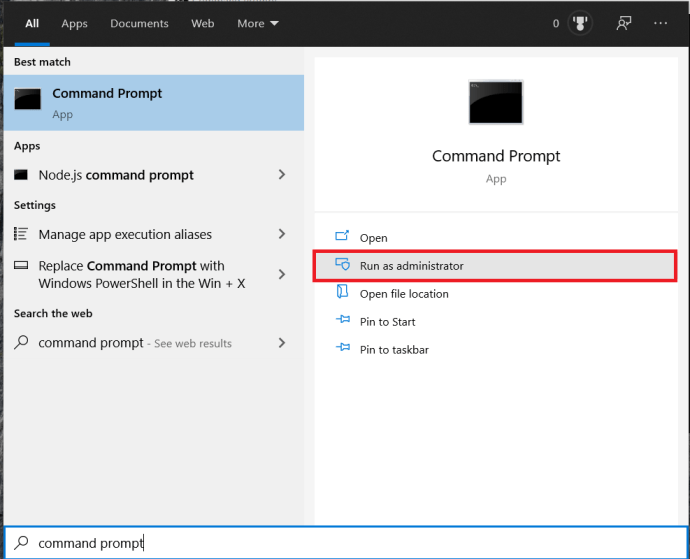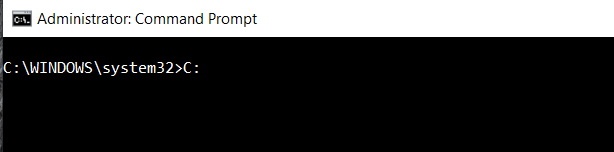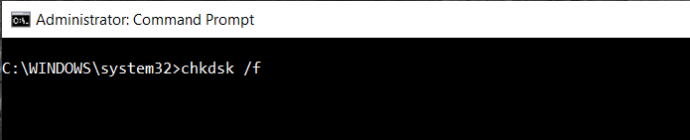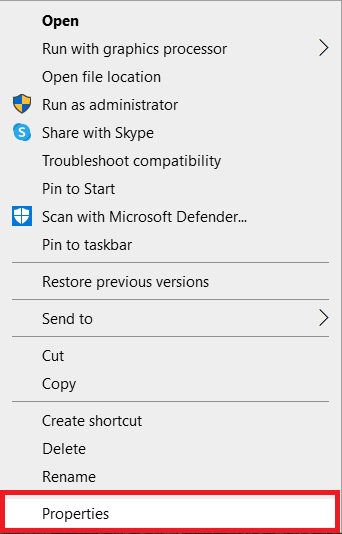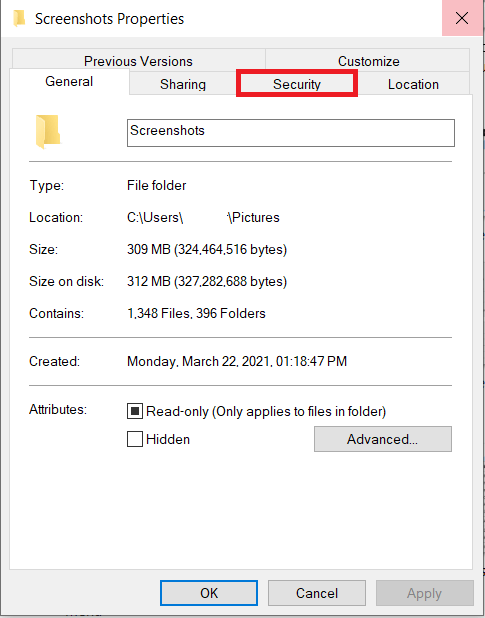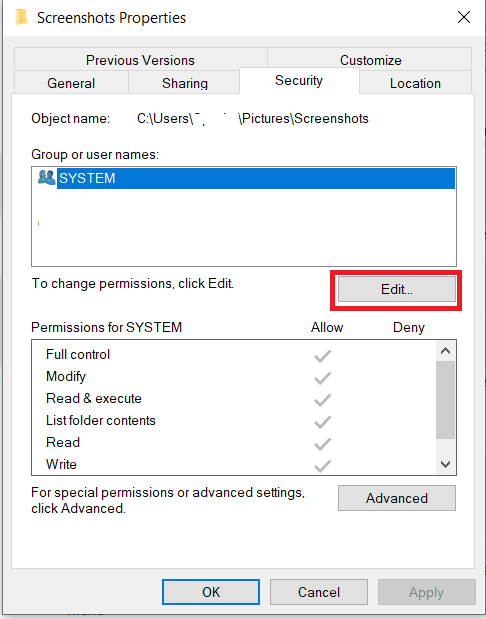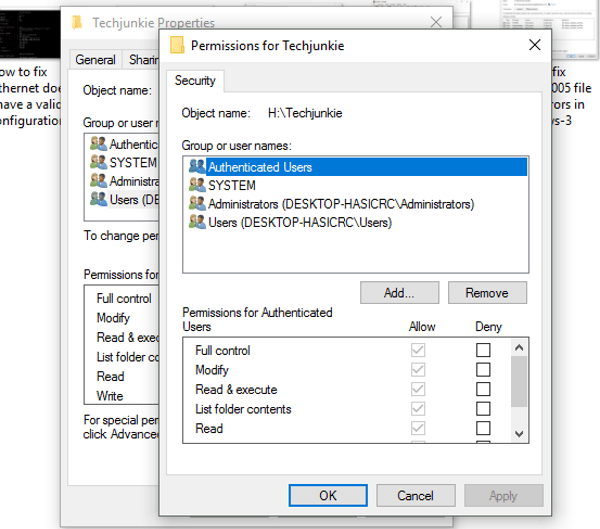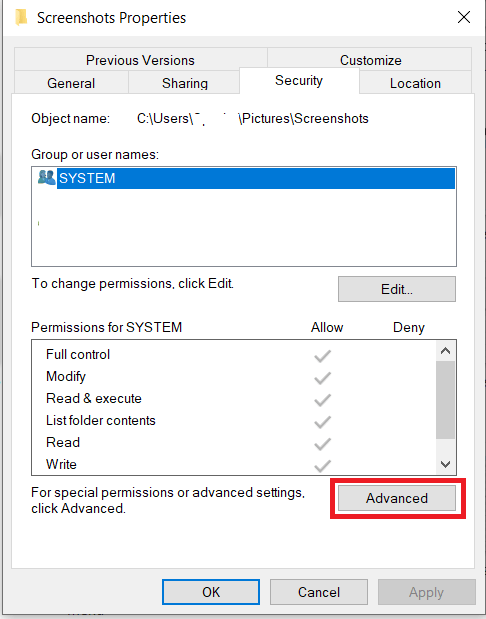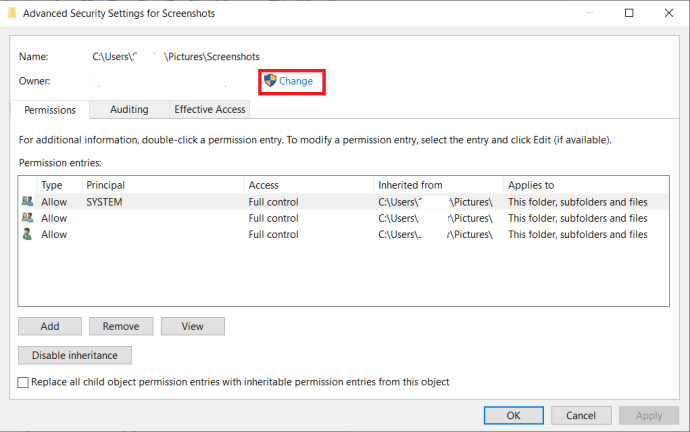So beheben Sie den 0x80004005-Dateikopierfehler in Windows
Es gibt zwei Arten von 0x80004005-Fehlern unter Windows. Einer war ein Legacy-Problem mit einem fehlerhaften Update im Jahr 2015, und einer ist mit dem Kopieren oder Dekomprimieren einer Datei verbunden. Ersteres bezog sich darauf, dass eine oder mehrere fehlerhafte Update-Dateien vorhanden waren, und Microsoft hat dies durch die Veröffentlichung eines korrigierten Updates behoben. Wenn Sie also nach 0x80004005-Update-Fehlern suchen, laden Sie einfach ein aktualisiertes ISO herunter und installieren Sie es von dort. Aber wenn Sie 0x80004005-Dateikopierfehler in Windows haben, werden wir das jetzt angehen.

Fehler mit der Bezeichnung 0x80004005 sind laut Microsoft „nicht spezifizierte Fehler“ und treten bei einer Reihe von Aufgaben auf, von der Aktualisierung von Windows wie oben, über das Verschieben oder Löschen von Dateien, das Extrahieren von Dateien aus einem Archiv oder andere zufällige Ereignisse. Es gibt einfach zu viele Beispiele für diesen Fehler, um sie alle in einem Tutorial zu behandeln. Da das Entpacken, Verschieben und Löschen von Dateien am häufigsten vorkommt, lassen Sie uns diese angehen.
Fix 0x80004005 Dateikopierfehler in Windows
Soweit ich das beurteilen kann, betrifft der Fehler 0x80004005 im Zusammenhang mit dem Verschieben, Löschen oder Extrahieren von Dateien Berechtigungen. Dies kann bedeuten, dass die verwendeten Dateien von Windows nicht als gültig angesehen werden oder Sie als Benutzer nicht über ausreichende Berechtigungen verfügen, um die Aktion auszuführen, die Sie ausführen möchten.
Beheben von 0x80004005-Fehlern über die Befehlszeile
Wie in den Kommentaren von Akhil erwähnt, können Sie das Dienstprogramm chkdsk ausführen, um zu versuchen, das Problem für Sie zu lösen. Wenn Sie einige Zeit warten müssen, bis ein integriertes Windows-Dienstprogramm seine Aufgabe erledigt, ist dies möglicherweise die einfachste Lösung.
Beachten Sie, dass Sie diesen Abschnitt überspringen sollten, wenn Sie Probleme mit dem Fehlercode haben, der beim Versuch, eine gezippte Datei zu extrahieren, angezeigt wird.
- Öffnen Sie die Eingabeaufforderung oder Windows PowerShell als Administrator, beide funktionieren dafür gleich.
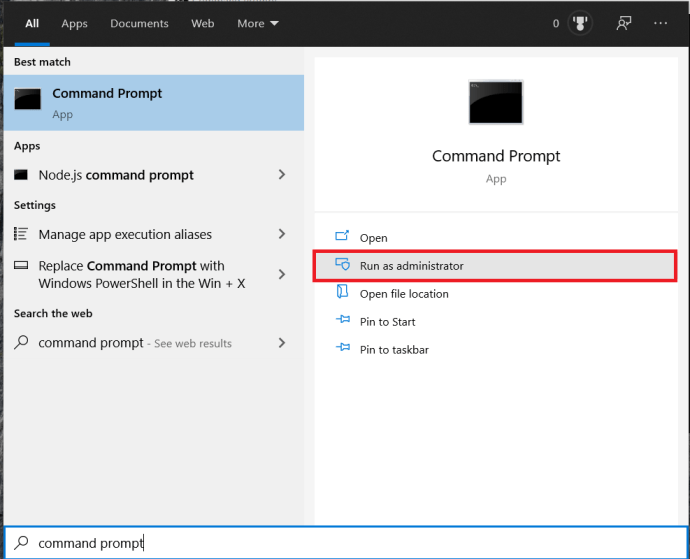
- Geben Sie nun „C:“ und schlage Eintreten. Geben Sie an der Stelle [C:] das Laufwerk ein, das den Ordner oder die Datei enthält, die den Fehler anzeigt.
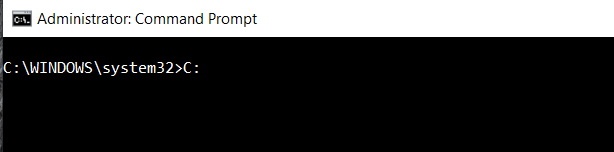
- Geben Sie als Nächstes „chkdsk /f“ und schlage Eintreten. Dies wird Ihr Laufwerk auf Fehler scannen und diese beheben, es wird einige Zeit dauern.
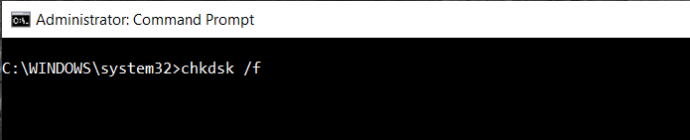
Wenn Sie nicht warten möchten, bis dieses Programm beendet ist oder die obige Methode nicht funktioniert hat, lesen Sie weiter.
Beheben von 0x80004005-Fehlern beim Extrahieren eines Archivs
Ein Archiv zu extrahieren oder zu entpacken ist etwas, was viele von uns ständig tun. Das Komprimieren von Dateien macht das Transportieren, Senden oder Speichern größerer Dateien viel effizienter. Komprimieren wird auch als Zipping bezeichnet, da ein Archiv normalerweise die Endung .zip hat.
Windows hat ein integriertes Zip-Dienstprogramm, aber was Microsoft Ihnen nicht sagt, ist, dass es einige Komprimierungsarten gibt, die es mit der Standardsoftware nicht verarbeiten kann. Wenn Sie auf einen dieser Dateitypen stoßen, kann er einen 0x80004005-Fehler auslösen. Also lassen Sie uns zuerst damit umgehen.
- Laden Sie 7zip oder WinRAR herunter und denken Sie daran, je nach System entweder x32 oder x64 auszuwählen. Beide Programme sind sicher und funktionieren nahtlos in Windows. 7zip ist kostenlos, aber WinRAR wird Sie irgendwann bedrängen, dafür zu bezahlen.
- Installieren Sie das gewünschte Programm und lassen Sie es mit allen Dateizuordnungen laufen.
- Wiederholen Sie die Datei, die Sie extrahieren möchten.
Beheben von 0x80004005-Fehlern beim Verschieben oder Löschen von Dateien
Wenn beim Verschieben oder Löschen von Dateien 0x80004005-Fehler angezeigt werden, handelt es sich normalerweise um ein Problem mit den Benutzerberechtigungen. Selbst wenn Sie Ihren Computer als Administrator verwenden, reicht dies nicht immer aus. Das bedeutet, dass wir den Besitz des Ordners übernehmen müssen.
- Klicken Sie mit der rechten Maustaste auf die betreffende Datei oder den betreffenden Ordner und wählen Sie Eigenschaften.
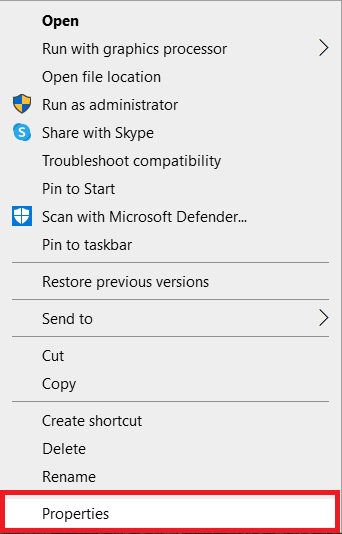
- Navigieren Sie nun zum Sicherheit Tab.
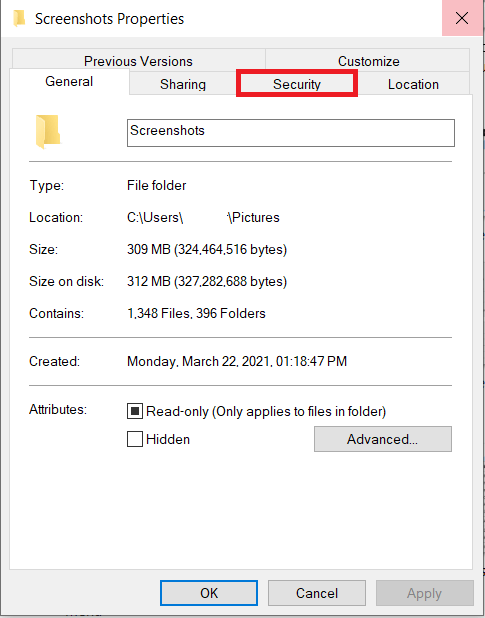
- Markieren Sie dann Ihr Benutzerkonto im oberen Bereich des Fensters und klicken Sie auf Bearbeiten.
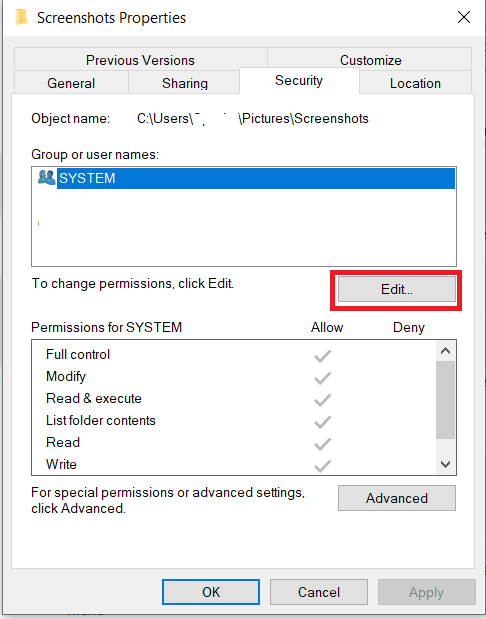
- Markieren Sie Ihr Benutzerkonto erneut und die Kästchen im unteren Bereich sollten jetzt auswählbar sein. Aktivieren Sie das Kontrollkästchen neben Volle Kontrolle und klicke OK.
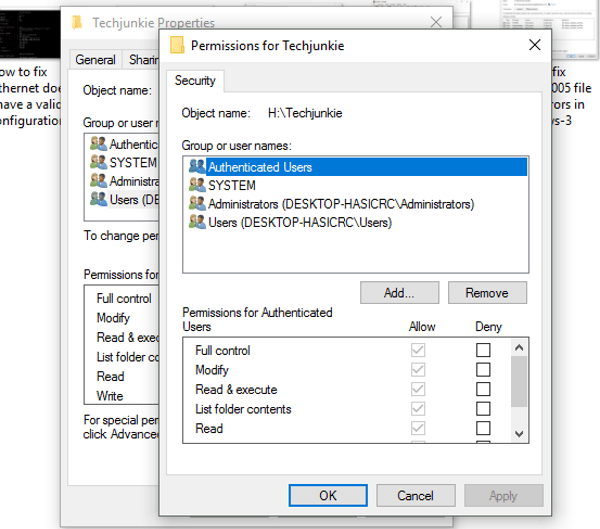
- Versuchen Sie abschließend die Datei, die Sie verschieben oder löschen möchten, erneut.
Wenn das immer noch nicht funktioniert, versuchen Sie Folgendes:
- Klicken Sie erneut mit der rechten Maustaste auf die betreffende Datei oder den betreffenden Ordner und wählen Sie Eigenschaften.
- Navigieren Sie zum Sicherheit Tab und klicken Sie Fortschrittlich.
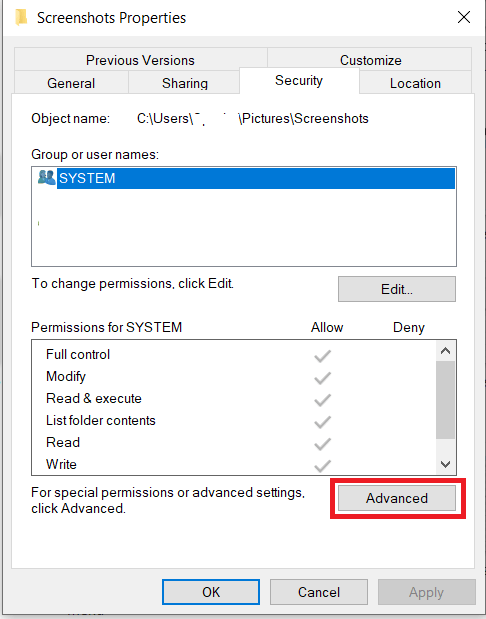
- Klicken Sie dann auf Ändern Textlink im Eigentümer Leitung.
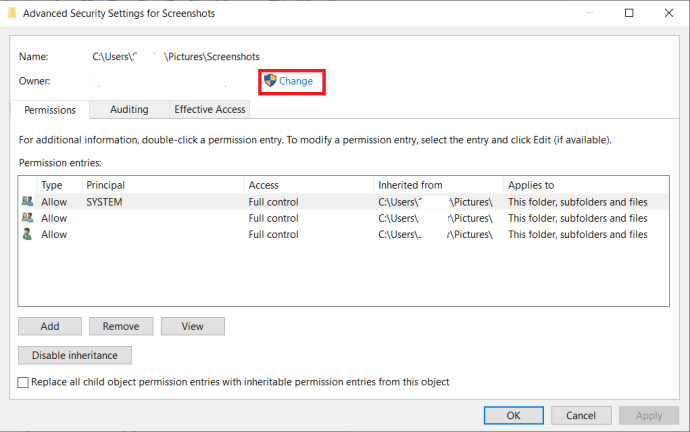
- Geben Sie Ihren Kontonamen ein, wo "Geben Sie den auszuwählenden Objektnamen ein" und klicken Sie auf Name prüfen. Wenn Sie es richtig eingegeben haben, sollte es unterstrichen sein.
- Wählen Sie es noch einmal aus und klicken Sie auf OK. Das Fenster sollte sich nun schließen.
- Abhängig von Ihrer Konfiguration wird beim Ändern eines Ordners oder Laufwerks möglicherweise "Eigentümer von Untercontainern und Objekten ersetzen" und ein Kontrollkästchen angezeigt. Aktivieren Sie es, um die Berechtigungen für alle Dateien und Ordner innerhalb des Ordners zu ändern, den Sie ändern, damit Sie diesen Vorgang nicht für jede einzelne Datei wiederholen müssen.
- Wiederholen Sie die Datei, die Sie verschieben oder löschen möchten.
Zusätzliche Lösungen zur Behebung des Fehlers
Einige Benutzer haben das Problem gemeldet, das von Dateien herrührt, die mit einem „.“ beginnen, was unter Windows zu Problemen führen kann, aber nicht unter Linux. Wenn Sie Probleme mit einer Datei oder einem Ordner haben und wissen, wie Sie von einem Flash-Laufwerk live booten, sollten Sie in eine Linux-Distribution booten und den Namen der Datei oder des Ordners auf dem fraglichen Laufwerk überprüfen.
Beheben von Windows 10-Fehlern
Obwohl die häufigsten Ursachen für 0x80004005-Fehler oben behandelt wurden, können sie auch weniger häufig mit Aktivierungsproblemen, Gerätetreiberproblemen oder beschädigten Windows-Dateien zusammenhängen.
Konnten Sie das Problem erfolgreich lösen? Kennen Sie eine andere Lösung? Fühlen Sie sich frei, Ihre Gedanken und Erfahrungen mit den 0x80004005-Fehlern in den Kommentaren unten zu teilen.